Bekerja dengan gambar di GIMP bisa jadi menantang, terutama ketika Anda melakukan berbagai perubahan dan tidak lagi ingat bagaimana tampilan gambar aslinya. Fitur yang berharga yang dapat membantu Anda adalah Jurnal dari GIMP. Dalam tutorial ini, saya akan menjelaskan bagaimana Anda dapat menggunakan Jurnal secara efektif untuk melacak langkah pengeditan Anda dan jika perlu, membatalkannya. Mari kita pelajari bersama bagaimana alat ini dapat mempermudah proses kreatif Anda!
Penemuan Terpenting
- Jurnal memungkinkan Anda untuk melacak – perubahan yang telah dibuat dan dengan mudah beralih antara berbagai keadaan dari sebuah gambar.
- Anda dapat membatalkan perubahan melalui kombinasi tombol atau melalui antarmuka pengguna.
- Menghapus jurnal dapat menghemat ruang penyimpanan, tetapi juga berarti bahwa Anda tidak dapat mengembalikan pengeditan sebelumnya.
Panduan Langkah-demi-Langkah
Apa itu Jurnal di GIMP?
Jurnal adalah fitur dalam GIMP yang merekam semua perubahan yang Anda lakukan pada gambar Anda. Ketika Anda bermain dengan warna atau menambahkan gambar, setiap tindakan tersebut akan disimpan di dalam jurnal. Dengan demikian, Anda memiliki kesempatan untuk kembali ke keadaan sebelumnya kapan saja.
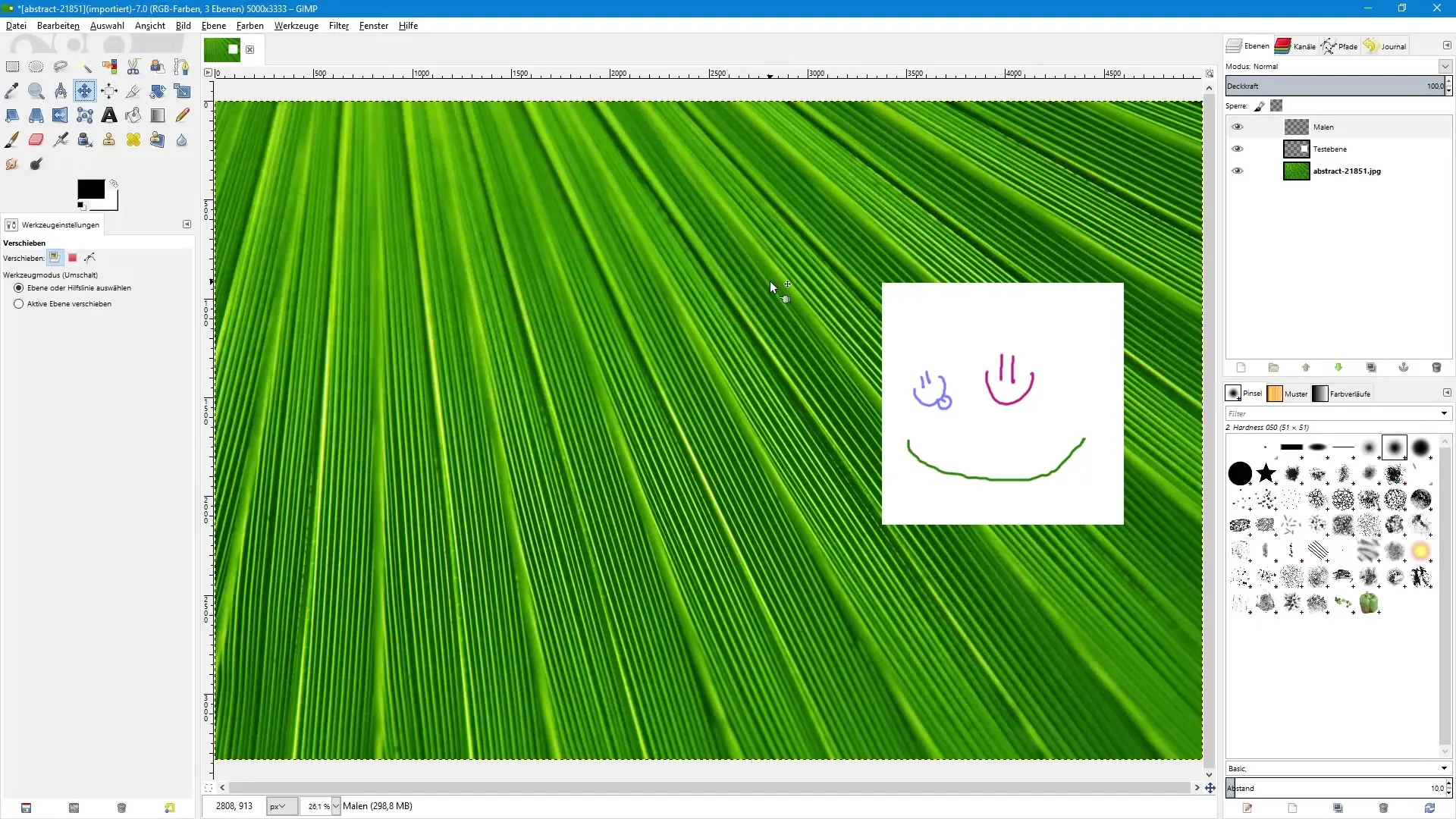
Membatalkan Langkah
Untuk membatalkan langkah pengeditan, Anda dapat menggunakan kombinasi tombol Control + Z. Tindakan ini memungkinkan Anda untuk membatalkan perubahan terakhir yang telah dilakukan. Untuk memulihkan, Anda dapat menggunakan Control + Y untuk mengembalikan pembatalan tersebut. Fitur ini penting untuk memastikan pengeditan yang lancar dan efektif.
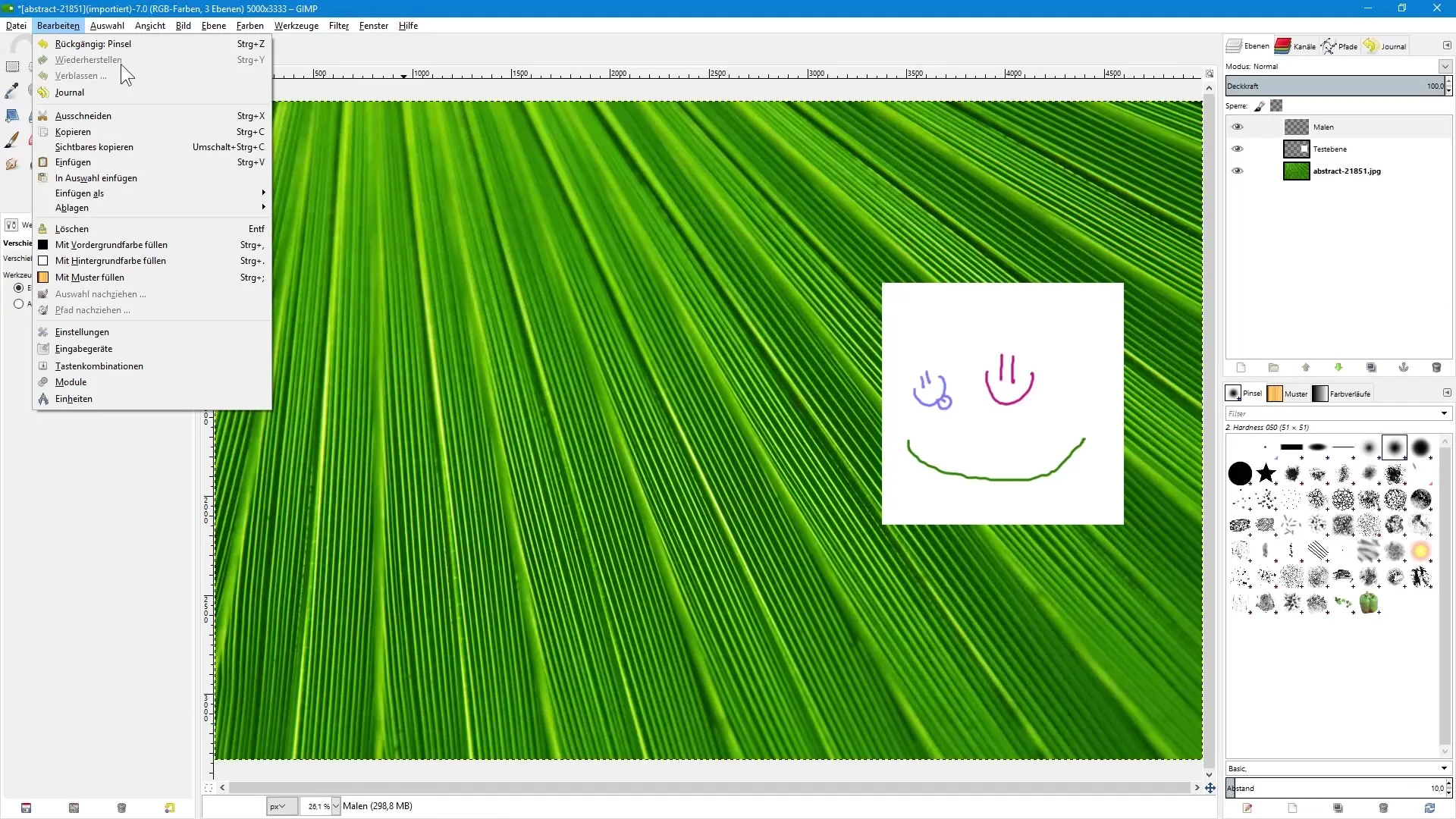
Pemanfaatan Jurnal
Anda dapat menemukan Jurnal di menu di bawah tab "Jurnal". Jika Anda tidak melihat tab ini, Anda dapat menambahkannya dengan mudah. Klik pada ikon panah dan pilih "Tambah Tab" diikuti dengan "Jurnal". Sekarang Anda memiliki akses langsung ke semua keadaan yang disimpan dari gambar Anda.
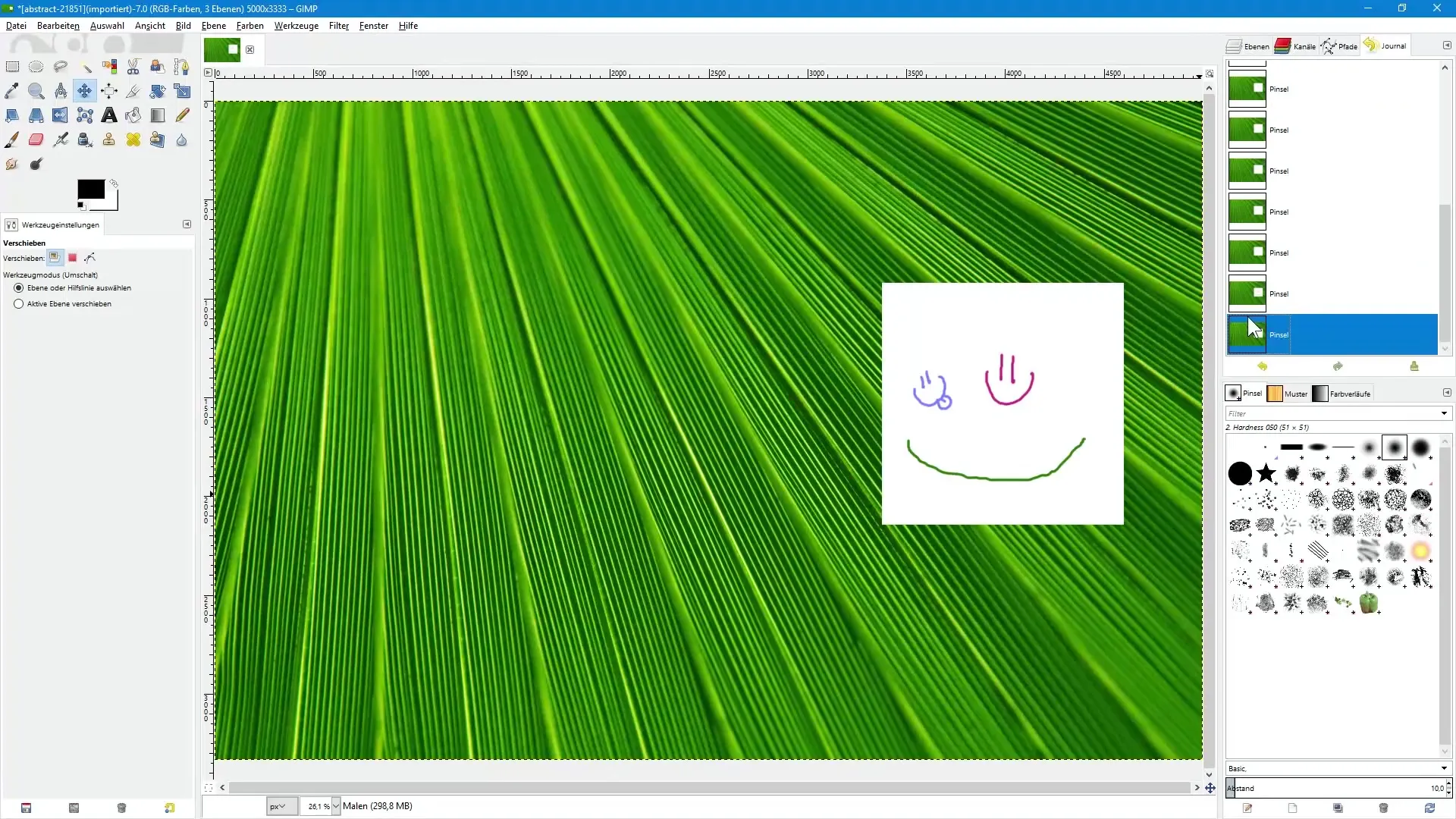
Menampilkan Keadaan dalam Jurnal
Ketika Anda mengklik tab Jurnal, Anda akan melihat daftar berbagai keadaan dari dokumen Anda saat ini. Dengan mudah menggulir, Anda dapat menavigasi antar keadaan dan melihat bagaimana gambar Anda selama proses pengeditan.
Membatalkan dan Memulihkan Keadaan
Ketika Jurnal terbuka, Anda juga dapat menggulir melalui perubahan Anda dengan ikon panah. Panah kuning menunjukkan Membatalkan dan panah hijau menunjukkan Memulihkan. Fungsionalitas ini sederhana dan efisien untuk mengontrol pengeditan Anda.
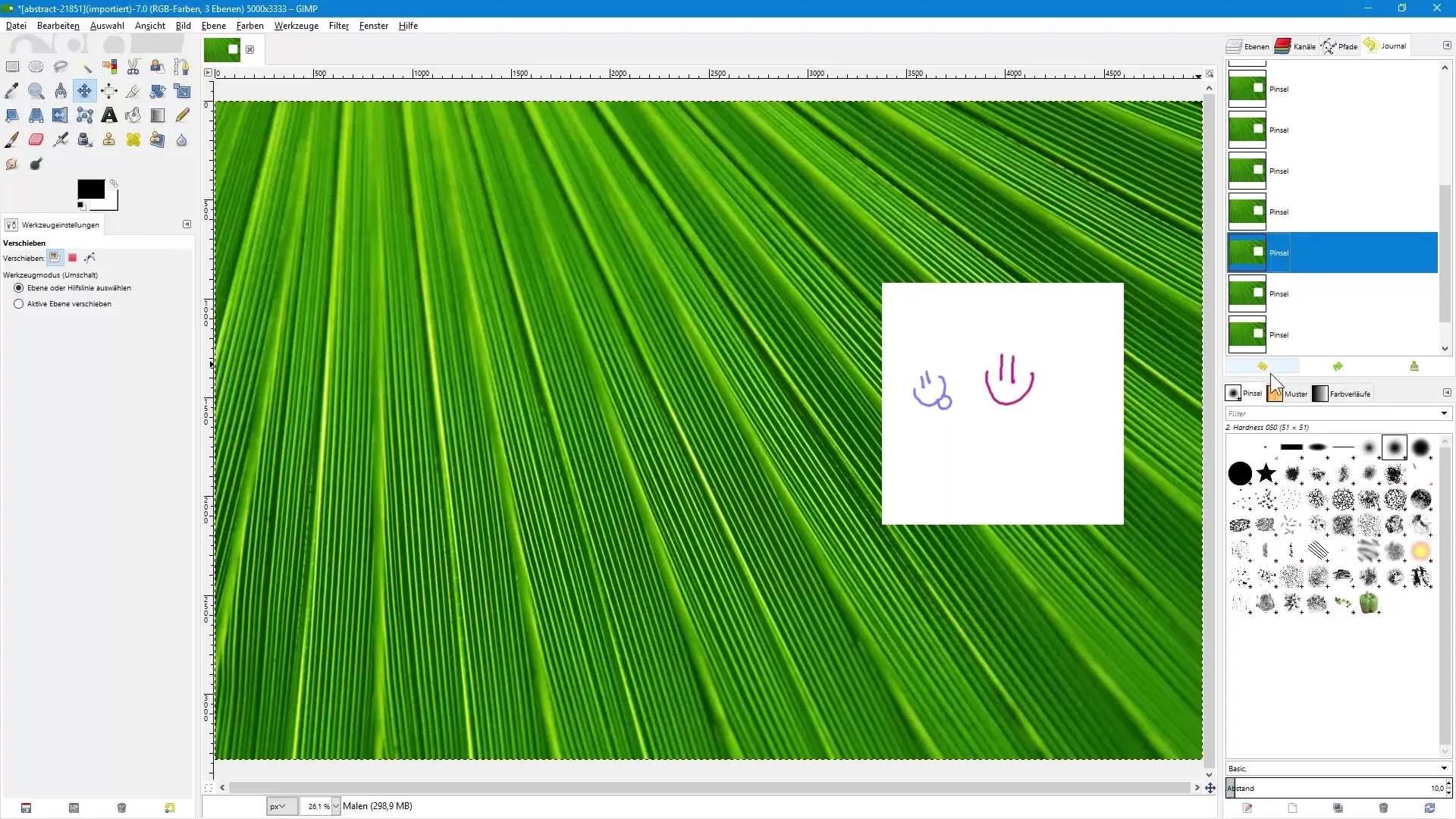
Mengosongkan Jurnal
Jika Anda ingin mengosongkan jurnal Anda, Anda juga dapat melakukannya. Klik pada ikon untuk mengosongkan jurnal. Harap diperhatikan bahwa ini akan memicu peringatan yang memberi tahu Anda bahwa menghapus jurnal akan mengosongkan ruang penyimpanan, tetapi juga berarti bahwa Anda tidak akan dapat mengembalikan semua perubahan sebelumnya.
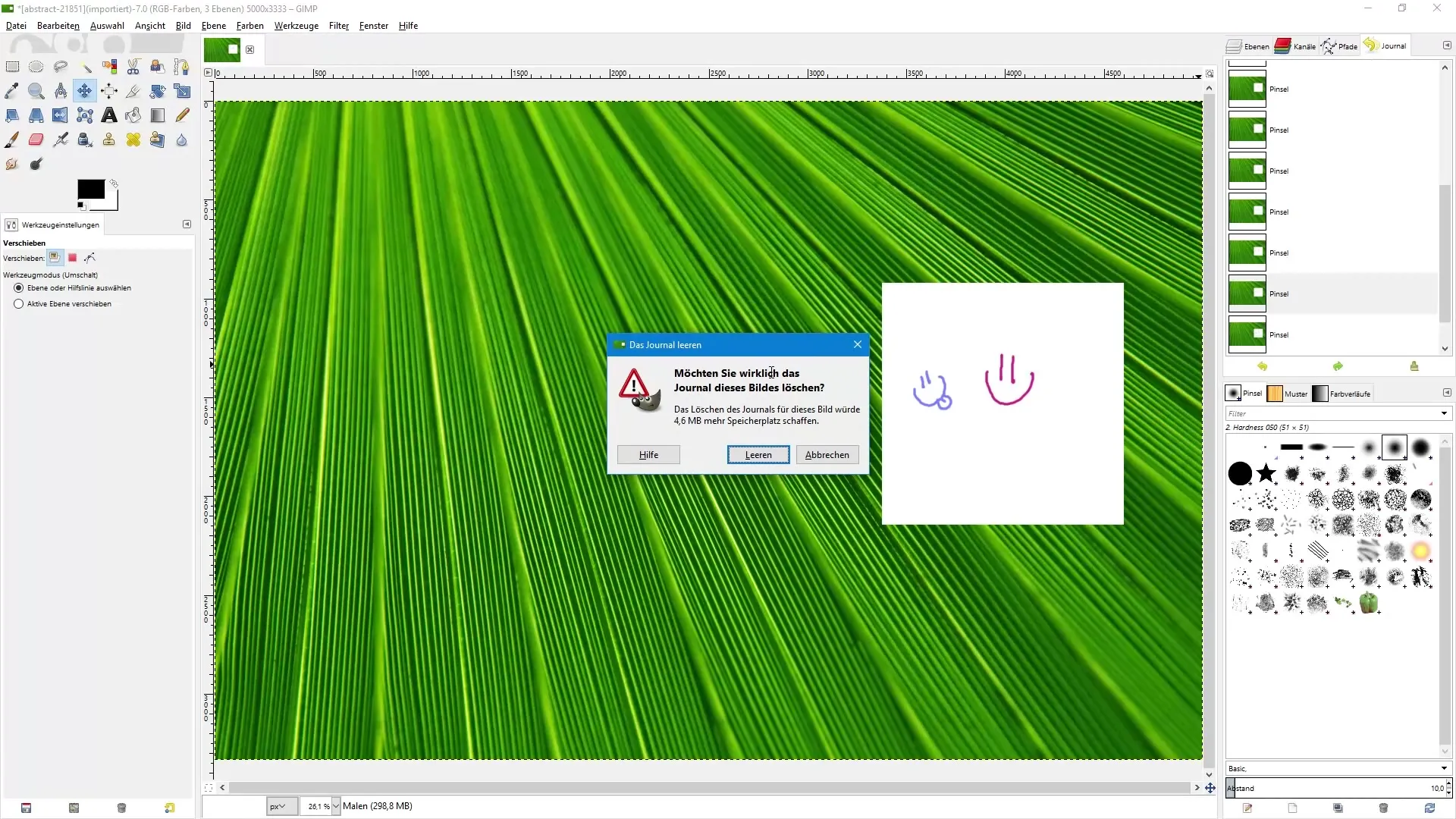
Gambar Saat Ini & Bekerja di Jurnal
Setelah mengosongkan Jurnal, semua perubahan di masa depan akan dicatat kembali. Namun, jika Anda menggambar lagi pada gambar setelah menghapus, Jurnal akan terisi kembali. Ini bisa berguna untuk melacak perubahan baru dengan jelas dan membandingkan keadaan lama jika diperlukan.
Penggunaan Jurnal untuk Kebebasan Kreatif
Jurnal sangat berguna ketika Anda menghadapi hal-hal yang tidak Anda suka selama pengeditan. Alih-alih memulai pengeditan dari awal, Jurnal memungkinkan Anda untuk melacak langkah-langkah spesifik dan mudah membatalkan perubahan yang tidak diinginkan. Dengan begitu, Anda tetap mengontrol proses kreatif Anda dan dapat membiarkan ide-ide Anda mengalir bebas.
Ringkasan – Pengeditan Gambar dengan GIMP: Jurnal
Jurnal di GIMP adalah alat yang kuat yang memungkinkan Anda untuk mengelola pengeditan Anda dan menjaga kontrol. Dengan langkah-langkah yang telah disebutkan di atas, Anda dapat memastikan bahwa Anda selalu memiliki kontrol atas pekerjaan Anda dan dengan cepat beralih antara berbagai keadaan jika diperlukan.
Pertanyaan yang Sering Diajukan
Apa itu Jurnal di GIMP?Jurnal menyimpan semua perubahan pada gambar Anda dan memungkinkan Anda untuk bernavigasi antar berbagai keadaan.
Bagaimana saya bisa membatalkan perubahan?Anda dapat menggunakan kombinasi tombol Control + Z untuk membatalkan perubahan.
Bagaimana saya bisa mengosongkan Jurnal?Klik pada ikon untuk mengosongkan jurnal dan konfirmasikan peringatan tersebut.
Apa yang terjadi jika saya mengosongkan Jurnal?Menghapus Jurnal akan menghapus semua keadaan yang disimpan dan mengosongkan ruang penyimpanan, namun Anda akan kehilangan kemampuan untuk memulihkan langkah-langkah yang telah dibatalkan.
Apakah saya bisa menggunakan Jurnal kapan saja?Ya, Jurnal tersedia sepanjang proses pengeditan Anda dan dapat digunakan kapan saja.


